パスワードなしでSamsung A10/A10s/A10eを工場出荷時リセットする6つの方法
Samsung A10パスワードを忘れるという苦境に直面することは不安になります。ただし、とらえどころのないパスワードを必要とせずに、デバイスに工場出荷時のリセットを実行する複数の方法があるため、FRETではありません。この記事では、6つのアプローチをガイドします Samsung A10/A10S/A10Eファクトリーは、パスワードなしでリセットされます デバイスへのアクセスを迅速かつ効率的に取り戻すため。
パート1。パスワードなしでSamsung A10/A10S/A10Eをリセット/Google Accounthot
まず、オールインワンツール、Ultfone Androidロック解除を満たします。その重要な利点には、Samsung A10/A10S/A10Eを工場出荷時にリセットしてロック解除する機能が含まれ、他のAndroid電話とともに、パスワードやGoogleアカウントの必要性が必要です。 Samsung A10のパスワード、パターン、またはピン留めを忘れた場合、Ultfone Androidのロック解除は画面のロックを解除し、デバイスへのアクセスを取り戻すのに役立ちます。
Samsung A10に工場出荷時のリセットを実行した後、FRP機能によりデバイスがロックされます。 Ultfone Androidロック解除Googleアカウントを必要とするGoogle FRPロックウィットアウトをバイパスできます。 Samsungを含む幅広いAndroidデバイスや、Xiaomi、Redmi、Vivo、Huawei、Oppo、Realme、OnePlusなどの他の人気ブランドのモデルをサポートしています。
今すぐ購入
今すぐ購入
パスワード/GoogleアカウントなしでSamsung A10/A10S/A10Eをリセットする方法
サムスンA10/A10S/A10E FRPをバイパスするビデオチュートリアル
パート2。SamsungA10ファクトリーリセットパスワードなし – Google私のデバイスを見つける
Googleは私のデバイスが、Androidデバイスをリモート、リング、ロック、または消去できる便利な機能であることがわかります。また、パスワードなしでSamsung A10を工場出荷するためにも使用できます。この方法では、以前にデバイスにGoogleアカウントをセットアップし、Googleがデバイスのロック解除機能を見つけたことが必要です。また、設定やアプリなど、デバイス上のすべてのデータが消去されます。
前提条件
- Samsung A10はインターネットに接続する必要があります。
- デバイスに関連付けられているGoogleアカウントが必要です。
- Samsung A10で私のデバイス機能を検索する必要があります。
ステップ
ステップ1:にアクセスしてください Googleは私のデバイスのウェブサイトを見つけます コンピューターまたは別のモバイルデバイスで。
ステップ2: Samsungデバイスに関連付けられた同じGoogleアカウントでサインインします。
ステップ3: サインインしたら、Googleアカウントに関連付けられたデバイスのリストからSamsung A10/A10S/A10Eを選択します。
ステップ4: [デバイスの消去]オプションをクリックして、工場出荷時のリセットプロセスを開始します。
ステップ5: 画面上の手順に従って、パスワードなしでSamsung A10ファクトリーリセットを確認して進めます。
パート3。GoogleアカウントなしでSamsungA10のロックを解除します – 私の携帯電話を見つける
Samsung's Find My My Mobile機能は、Googleが私のデバイスを見つけるのと同様の機能を提供し、Samsungデバイスをリモート、ロック、または消去することができます。これは、Samsung A10デバイスが行方不明になった場合、Samsung A10デバイスを保護するための便利なツールになります。ユーザーは、Samsung Galaxyデバイスをリモートで管理およびリセットできます。
前提条件
- モバイルデバイスをオンにして、Wi-Fiまたはモバイルネットワークに接続する必要があります。
- Samsungアカウントをデバイスに登録し、リモートロック解除オプションを有効にする必要があります。
- リモートコントロール機能は、デバイスの設定でオンにする必要があります。
ステップ
ステップ1: にアクセスしてください 私のモバイルウェブサイトを見つけてください
コンピューターまたは別のモバイルデバイスで、Samsungアカウントの資格情報にサインインします。
ステップ2: サインインしたら、登録されたデバイスのリストからSamsung A10/A10S/A10Eを選択してください。
ステップ3: メニューから「ロック解除」オプションを選択し、画面上の指示に従ってデバイスのロックをリモートで解除します。
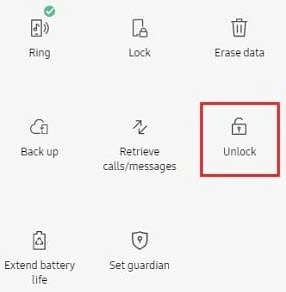
パート4。サムスンA10Sパスワードなしでハードリセット – 回復モード
リカバリモードは、他の方法が失敗したときにサムスンデバイスをリセットするための最後の手段を提供します。ただし、Samsung A10/A10S/A10Eにロックされたブートローダーがある場合、またはFRPによってリセットが防止されている場合(工場リセット保護)、この方法は機能しない場合があります。
ステップ1:リカバリモードに起動します:Samsungデバイスをオフにします。サムスンのロゴが表示されるまで、ボリューム、パワー、ホームボタンを同時に押し続けます。リカバリメニューが表示されたら、ボタンをリリースします。
ステップ2:リカバリメニューをナビゲートします:ボリュームボタンを使用して、リカバリメニューと電源ボタンをナビゲートしてオプションを選択します。メニューから「データ/ファクトリーリセットをワイプ/ファクトリーリセット」を選択します。
ステップ3: リセットを確認します:パスワードなしで「はい」を選択し、ファクトリーリセットAndroidを選択して、工場出荷時のリセットを確認します。

Samsung A10ハードリセットプロセスは、特にデバイスが企業MDMまたはGoogleアカウントにロックされている場合、常に期待どおりに機能するとは限りません。このような場合、Ultfone Androidのロック解除などの専門的なツールを使用して、問題なくデバイスへのアクセスを取り戻す必要がある場合があります。
今すぐ購入
今すぐ購入
パート5。データを失うことなくサムスンA10をリセット – スマートロック
Samsung Smart Lockは、信頼できるBluetoothデバイスに接続された場合や特定の場所で、信頼できる状況でデバイスをロック解除する便利な方法を提供します。データを安全に保ちながら、パスワードを常に入力することなく、デバイスへのアクセスを維持できます。 Smart Lockを使用して、データを失うことなくSamsung A10/A10S/A10Eをリセットする方法は次のとおりです。
前提条件
スマートロック機能は、デバイスにまだアクセスできる間に有効にする必要があります。
ステップ
ステップ1: スマートロックを有効にします:[設定]>[ロック画面]> Samsungデバイスのスマートロックに移動します。このオプションにアクセスするには、現在のパスワードを入力する必要がある場合があります。
ステップ2: 信頼できるオプションを選択します:信頼できるデバイスや信頼できる場所など、スマートロックオプションのいずれかを選択し、画面上の指示に従ってセットアップします。
ステップ3: デバイスのロックを解除します: Google Smart Lockがオフになると、Samsung A10/A10S/A10Eは信頼できる状況でロック解除されたままになり、パスワードを入力せずにアクセスできます。
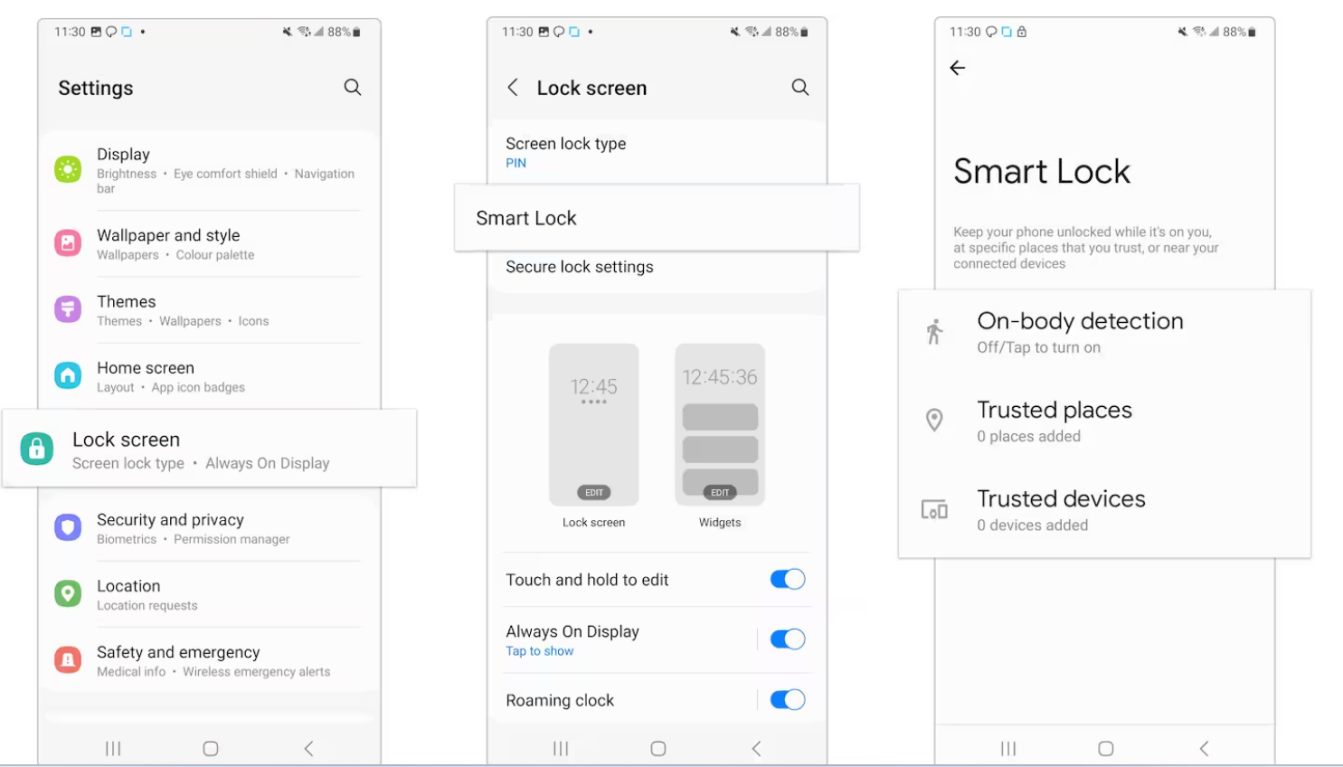
パート6。サムスンA10Sのリセットパスワードを忘れた – Googleアカウント
他のすべてが失敗した場合、Googleアカウントを使用してSamsung A10を工場出荷時にリセットできます。この方法では、Googleアカウントの資格情報を覚えておく必要があり、Googleアカウントのパスワードも忘れた場合、実行不可能な場合があります。方法は次のとおりです。
ステップ1: Googleアカウントにアクセスします:コンピューターまたは別のモバイルデバイスのGoogleアカウント回復ページにアクセスし、Samsungデバイスに関連付けられているGoogleアカウントにサインインします。
ステップ2: パスワードをリセットします:画面上の手順に従って、Googleアカウントのパスワードをリセットします。
More reading: パスコードなしでロックされたiPhone 13にアクセスする方法
ステップ3: デバイスのロックを解除します:Googleアカウントのパスワードがリセットされたら、新しいパスワードを使用してSamsung A10Sを工場出荷時にリセットします。
結論
パスワードなしでSamsung A10、A10、またはA10Eを工場出荷時にリセットするために使用できる6つの方法があります。 Ultfone Androidなどの専門ソフトウェアを使用して、GoogleのFind My DeviceやSamsungなどのリモート機能を活用して、Smart LockやGoogleアカウントなどの組み込みオプションを使用するかどうかにかかわらず、あらゆる状況にソリューションがあります。
Samsung A10をリセットするのに問題がある場合は、Ultfone Android Unlockを使用することを強くお勧めします。この強力なツールは、SamsungとAndroidの携帯電話をリセットし、問題なくFactory Reset Protection Lockをバイパスするのに役立ちます。



